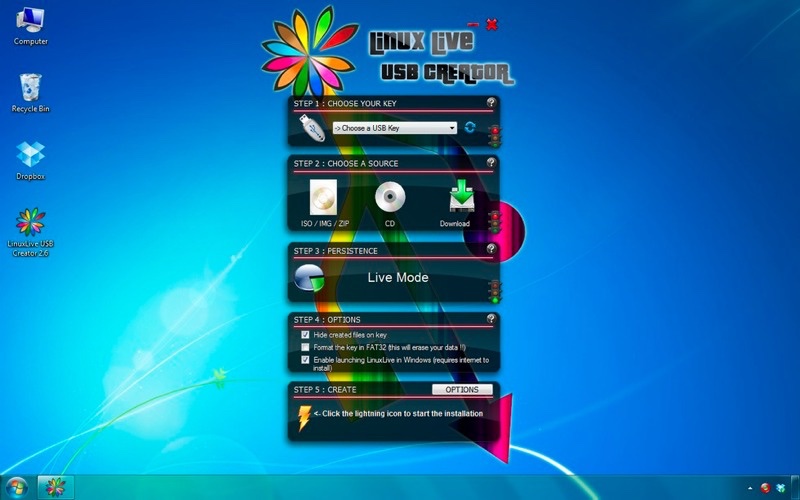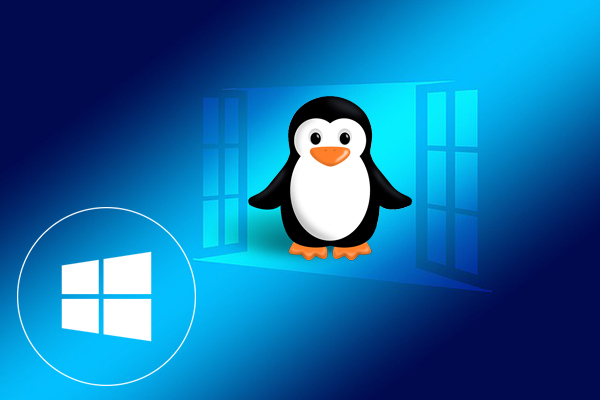
Los entornos Live de Linux funcionan igual que un sistema operativo típico, pero se ejecutan completamente desde un CD o USB, siendo esta última la opción más común en estos días. Puesto que nada se escribe en el disco duro del ordenador donde lo ejecutes, cuando hayas terminado, todo lo que tienes que hacer es quitar el dispositivo, reiniciar, y todo volverá a su estado original.
Hay una serie de usos para esto, desde el simple chequeo de unidades, bajo Linux, para solucionar problemas de un PC con Windows, hasta trabajar, sobre la marcha, en el ordenador de otra persona, de forma segura, dejando intacto el sistema operativo y los archivos de ésta.
Hay básicamente dos opciones cuando se trata de ejecutar Linux desde una unidad USB: desde el propio sistema operativo Windows (u otro sistema operativo), usando un software de virtualización como VirtualBox; o crear un disco de arranque. En el caso que nos ocupa, vamos a optar por la primera opción.
Ejecución de Linux desde una unidad USB en Windows como una Máquina Virtual
Esta opción es muy útil si desea ejecutar un entorno Linux Live pero necesita conservar el acceso a Windows. Tal vez lo que necesitas, en un momento dado, de Linux, es algo rápido y no merece la pena la espera de cambiar de sistema operativo; o también, puede que desees que tu instalación de Linux permanezca oculta entre tus archivos del sistema actual. Para ello, vamos a usar una pequeña herramienta llamada LinuxLIVE USB Creator.
LinuxLive USB Creator es un software de código libre y abierto, y entre sus características, tiene la de posibilitar la ejecución de una versión de VirtualBox desde el propio pendrive o memoria USB, lo que significa que el ordenador donde vayas a ejecutar esta máquina virtual, no necesita tener instalada la aplicación de virtualización VirtualBox. Sigue estos pasos:
Paso 1. Descarga y transfiere la imagen ISO de tu distribución de Linux preferida en una unidad USB.
Paso 2. Descarga e instala LinuxLive USB Creator. Puedes hacerlo desde aquí.
Paso 3. Ejecuta LiLi USB Creator.
Paso 4. Una vez abierta la aplicación, selecciona la unidad USB en la que deseas instalar Linux.
Paso 5. Selecciona el archivo ISO fuente de la distribución de Linux que has descargado.
Paso 6. Elige modo Live.
Paso 7. En las opciones, deja la tercera casilla marcada. Las otras dos dependen de tus preferencias.
Necesitarás una conexión a Internet para completar el proceso, ya que el programa se descargará la aplicación VirtualBox si no la tienes instalada.
Una vez finalizado el proceso, navega con el explorador de Windows hasta la unidad USB donde habrá una carpeta llamada VirtualBox que contendrá dos archivos ejecutables: VirtualizeThisKey.exe y VirtualBox.exe.
Para ejecutar directamente el recién instalado sistema operativo Linux como una Máquina Virtual en tu Windows, ejecuta el archivo VirtualizeThisKey.exe.

















 Windows
Windows